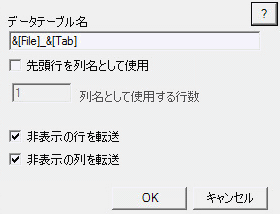Excelからのデータの転送
Excel用のJMPアドインを使って、ExcelシートをJMPの次のものへ転送することができます。
• データテーブル
• グラフビルダー
• 「一変量の分布」プラットフォーム
• 「二変量の関係」プラットフォーム
• 「モデルのあてはめ」プラットフォーム
• 「時系列分析」プラットフォーム
• 「管理図」プラットフォーム
ExcelでJMPアドインの環境設定を設定する
JMPアドインの環境設定を設定するには、次の手順に従ってください。
1. Excelで、[JMP]>[環境設定]を選択します。
「JMP環境設定」ウィンドウが開きます。
図3.6 JMPアドインの環境設定
2. 「データテーブル名」ボックスにデフォルトで表示されている名前(「ファイル名_ ワークシート名」)をそのまま使うか、別の名前を入力します。
3. ワークシートの最初の行に列見出しが含まれている場合は、[先頭行を列名として使用]をオンにします。
4. その場合、列見出しとして使用する行の数も指定します。
5. ワークシートに非表示の行があり、それもJMPデータテーブルに含めたい場合は、[非表示の行を転送]をオンにします。
6. ワークシートに非表示の列があり、それもJMPデータテーブルに含めたい場合は、[非表示の列を転送]をオンにします。
7. [OK]をクリックして設定を保存します。
JMPへの転送
ExcelワークシートをJMPに転送するには、次の手順に従ってください。
1. Excelファイルを開きます。
2. 転送するワークシートを選択します。
3. [JMP]を選択し、続いて転送先を選択します。
– データテーブル
– グラフビルダー
– 「一変量の分布」プラットフォーム
– 「二変量の関係」プラットフォーム
– 「モデルのあてはめ」プラットフォーム
– 「時系列分析」プラットフォーム
– 「管理図」プラットフォーム
ExcelワークシートがJMPでデータテーブルとして開き、指定したプラットフォームの起動ウィンドウが表示されます。